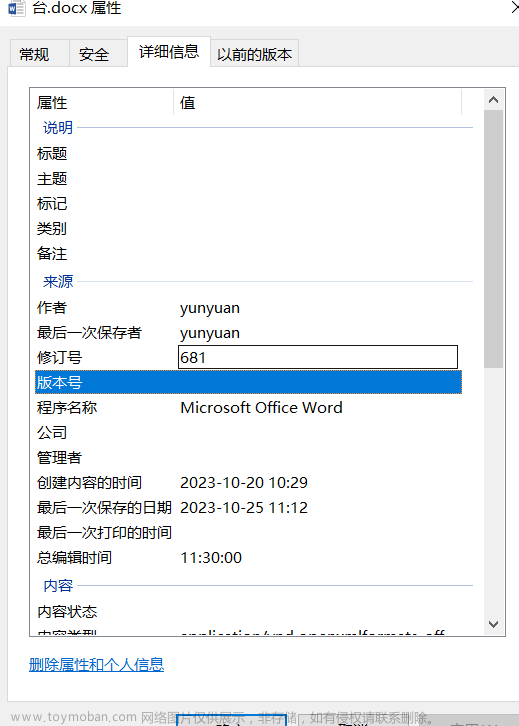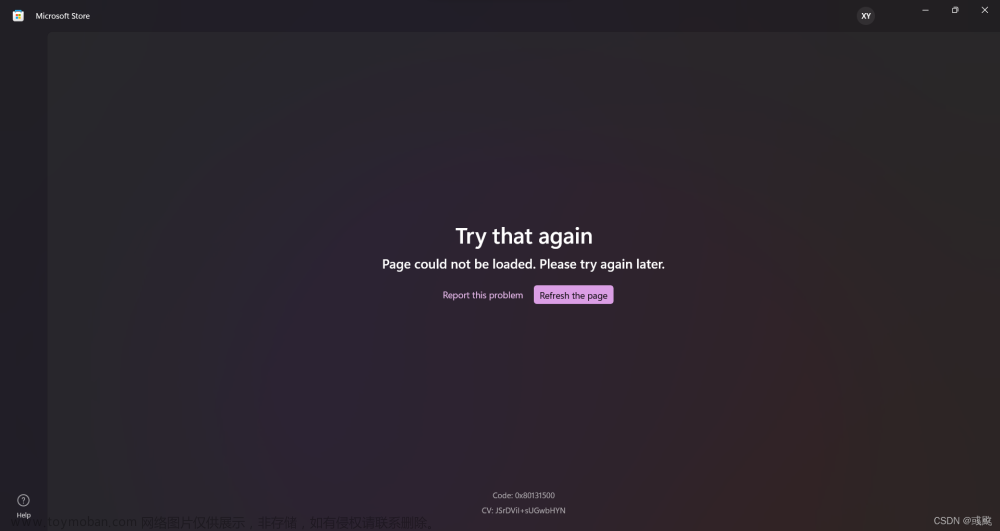说明:本文中涉及到的 Microsoft Word 的版本信息为 Microsoft Office Word 2016。
1 使用Backspace键
将鼠标放在空白页的最后,使用 Backspace 键删除空白页。
2 使用Delete键
将鼠标放在空白页前一页的最后,使用 Delete 键删除空白页。
3 调整行距
如果空白页是文档的最后一页,且选中该空白页时鼠标位置在第一行,则可通过调整行距删除该空白页,具体步骤如下:
1. 打开“段落”界面;
2. 将“行距”调整为“固定值”,同时将行距设置为“1 磅”。文章来源:https://www.toymoban.com/news/detail-566709.html
完成上述操作后,该空白页就会消失了。文章来源地址https://www.toymoban.com/news/detail-566709.html
到了这里,关于删除Microsoft Word中空白页的方法的文章就介绍完了。如果您还想了解更多内容,请在右上角搜索TOY模板网以前的文章或继续浏览下面的相关文章,希望大家以后多多支持TOY模板网!